iOS中出色的标记功能使iPhone和iPad用户能够书写、绘制和标记他们设备中存储的任何照片或图片。这提供了一个很好的方法来突出或强调图像上的一些东西,虽然它可以使它变得有趣,但它对专业用户和注释图像同样有用。
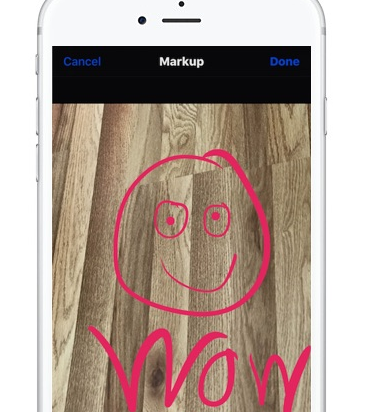
标记是一个很棒的功能,但它隐藏在iOS的照片编辑功能中一个非描述性的按钮选项后面,所以很多用户在不知道标记功能的情况下可以忽略它。如果您无法根据以下说明使用该功能,您可能需要将iOS更新到新版本。
如何在iOS中标记照片
iPhone、iPad和iPod touch的照片应用程序中都有标记功能。这是您访问和使用这一强大功能的方式:
打开照片应用程序,然后选择您想要标记、绘制或书写的图片。
再次点按照片以显示工具栏,然后点按“编辑工具栏”按钮(现在它看起来像三个滑块,曾经显示“编辑”)
点按“编辑”按钮来标记照片。
现在单击“()”按钮显示其他编辑选项。
点按“附加功能”按钮来标记照片。
从其他编辑选项中选择“标记”。
点按“标记”按钮来标记照片。
使用标记工具,您可以使用以下可用选项来绘制、书写、强调和涂抹照片:
绘图(钢笔图标)-使用屏幕上显示的任何颜色用手指进行绘制,您还可以调整线条的粗细。
强调(字母图标上方的放大镜)-强调或放大图片的一部分
书写文本(T文本图标)将文本放在图片上,然后使用常规iOS键盘输入文本。
颜色选择要使用的颜色。
撤消(反向箭头图标)-撤消上一个标记。
iOS中的“标记照片”工具选项
完成后,点击“完成”按钮,完成在照片上的标记和绘制。
再次单击“完成”以完成图片编辑并保存对图片的更改。
单击完成保存标记编辑。
在标记照片后,你可以使用涂鸦、修改、绘图或任何其他你创作的杰作,就像iOS设备上的任何其他图片一样。这意味着你可以发送带标签的照片,将它们发布到脸书、推特或Instagram等社交媒体上,通过电子邮件发送给某人,将它们嵌入Notes应用程序或进行任何其他操作。
如果您看不到标记功能,请确保您已经更新到可用的最新iOS版本。这个功能是在10.0版本之后引入到iOS的“照片”应用中的,所以在之前的版本中不会存在。Mac用户将在Mail for Mac中找到类似的标记功能,当然他们可以使用预览应用程序为图像添加文本或评论。
iOS上有很多标记和照片编辑的功能。同一个编辑面板允许您调整照片的光线和颜色,旋转,拉直,修剪,消除红眼,从邮件应用程序对iOS中的文档进行数字签名,等等。
